3 métodos para transferir WhatsApp de Android a iPhone
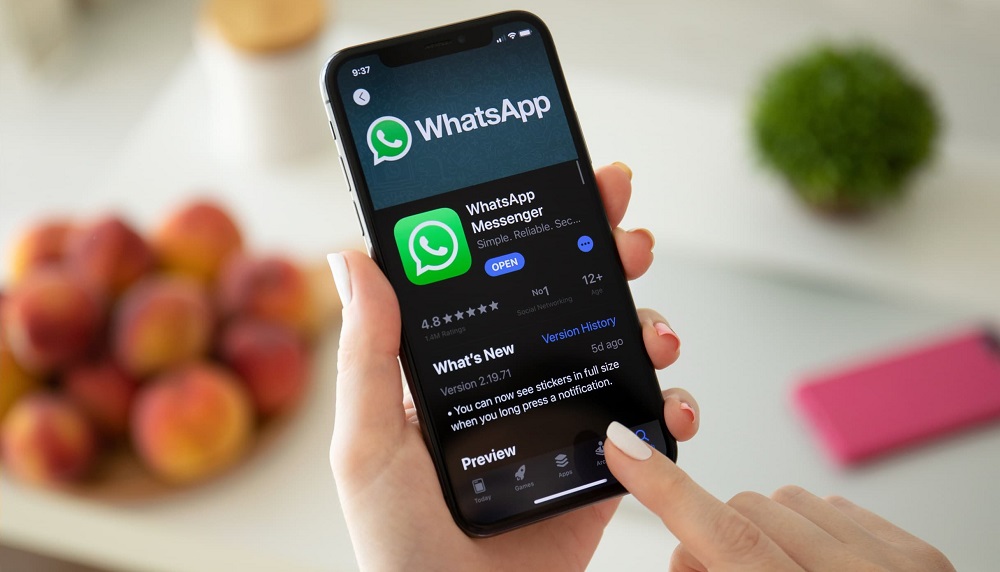
- 4482
- 546
- Elsa Navarro
A pesar de todos los cambios en el mundo de los dispositivos móviles que ocurrieron en la última década, los productos de Apple continúan manteniendo posiciones altas en este segmento. La posesión del iPhone sigue siendo evidencia del alto estado del propietario de este teléfono inteligente. No es sorprendente que la cantidad de personas que desean cambiar de teléfonos Android a dispositivos "Apple" siempre sean geniales. Para tal categoría de usuarios, Apple ha desarrollado una aplicación especial "Transferencia a iOS", que permite la migración con las menores pérdidas. Está claro que los desarrolladores no pudieron tener todo en cuenta: la más popular del mundo, la aplicación de WhatsApp por alguna razón estaba fuera de la zona de su atención.
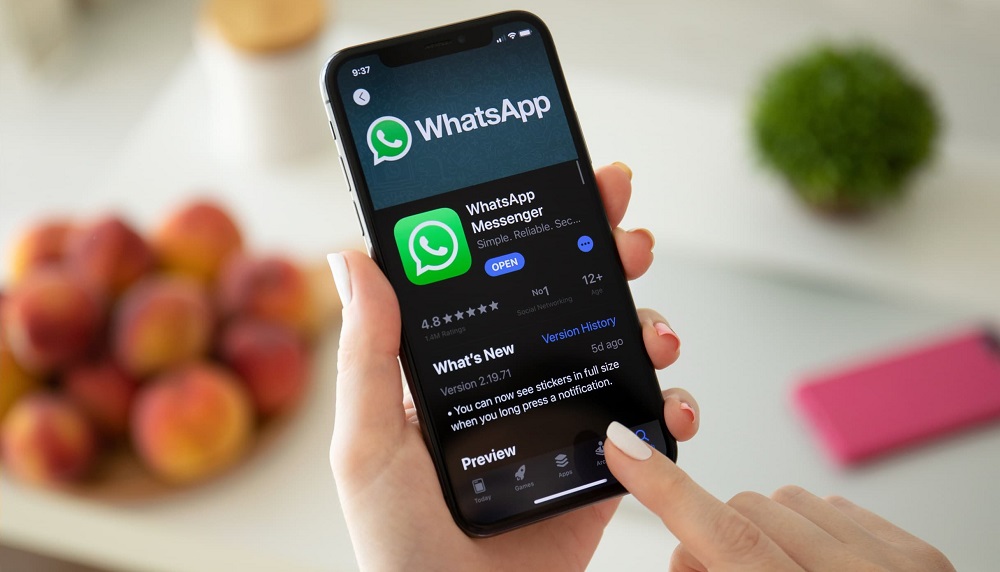
Pero el "lugar sagrado" en un mundo donde la satisfacción de las necesidades del usuario es la más alta prioridad, no puede permanecer vacía. Resultó que WhatsApp ya tiene fondos que le permiten transferir chats entre cualquier plataforma, por ejemplo, a través de E -Mail o creando una copia de copia de seguridad de los chats y su restauración en un nuevo dispositivo. Es cierto que no se pueden llamar simples: el usuario necesitará hacer mucho esfuerzo y tiempo para hacer tal transferencia. Mientras tanto, hay una tercera forma, más simple y más efectiva de migrar WhatsApp es el Icarefone para la utilidad de WhatsApp de TenorShare.
Llegamos a su atención las instrucciones detalladas del paso por paso para la implementación de dicha transferencia, lo que recomienda comenzar con el método óptimo, utilizando una aplicación especializada.
WhatsApp de Android a iOS usando Icarefone para la transferencia de WhatsApp
Como puede ver por el nombre, la utilidad está "afilada" para la transferencia de whatsapp. Y debo decir que hace frente a esta tarea perfectamente, lo que le permite migrar un chat popular entre las plataformas de Android e iOS en cualquier combinación.
Los requisitos para la "glándula" del programa son mínimas: la presencia de un procesador con una capacidad de 1 GHz (incluso con arquitectura de 32 bits), 256 MB de RAM (valor recomendado - 1 GB) y aproximadamente 200 MB en los lugares en el disco.
Icarefone para WhatsApp es un programa multiplataforma, hay una versión para Mac (de 10.8 a 12) y debajo de las ventanas (de "siete a Win11). En cuanto a los teléfonos inteligentes, la utilidad funciona correctamente con todas las versiones de Android, comenzando con el segundo, y admite casi todas las versiones de iOS, incluido Moneterey. El soporte de hardware también está en la cima: es poco probable que encuentre un teléfono con el que el programa tenga problemas.
Ahora veamos cómo transferir los datos de WhatsApp de un teléfono inteligente a Android a un dispositivo Apple:
- Descargamos la transferencia de WhatsApp de IcarefoNefor del sitio web oficial por el enlace de arriba;
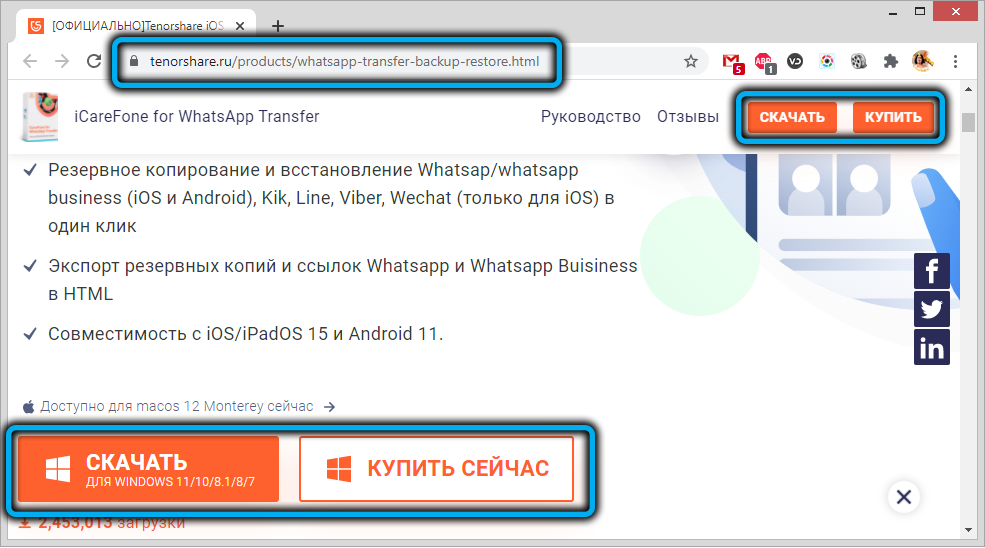
- ejecute el instalador (la instalación tomará aproximadamente un minuto);
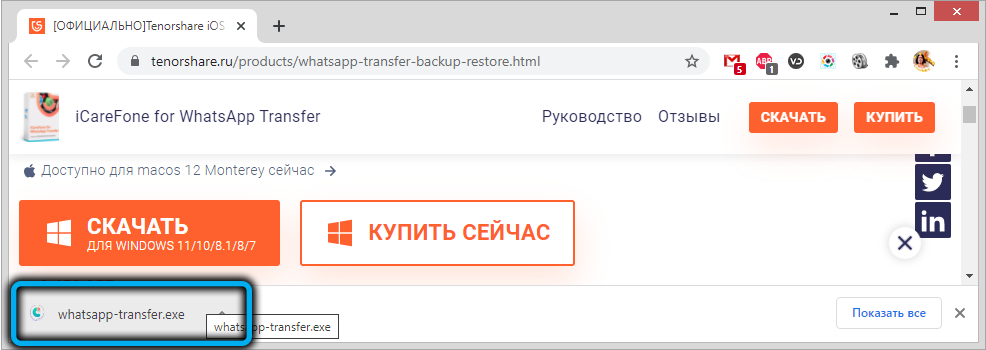
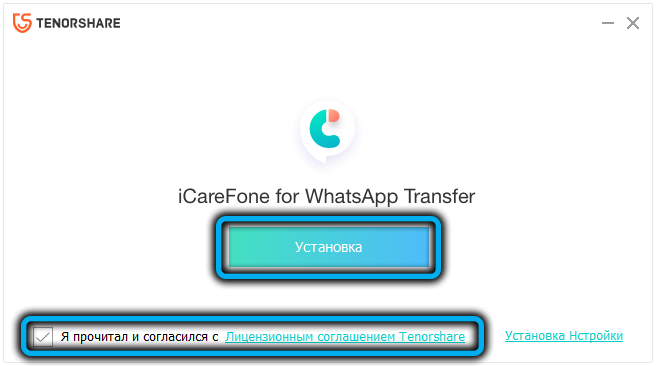
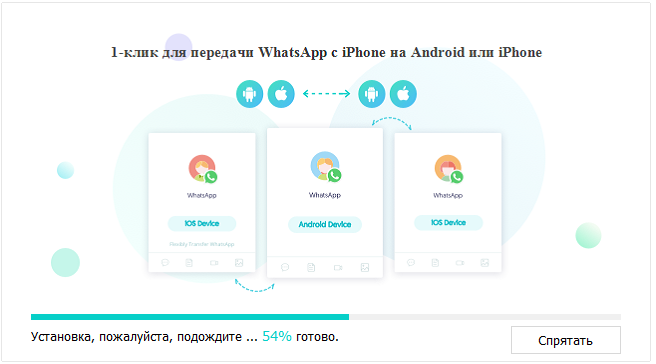
- Haga clic en el botón "Iniciar";
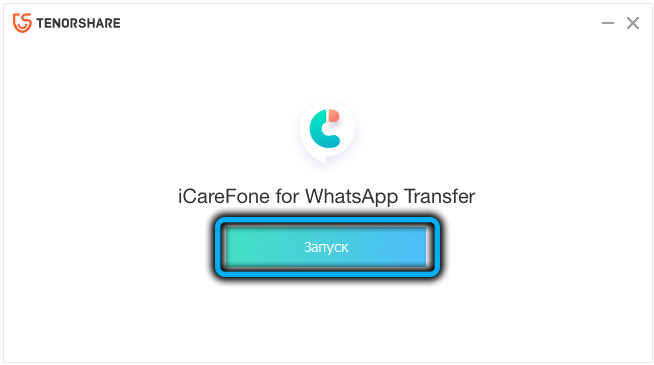
- Conectamos ambos teléfonos inteligentes a la computadora;
- Haga clic en el botón WhatsApp;
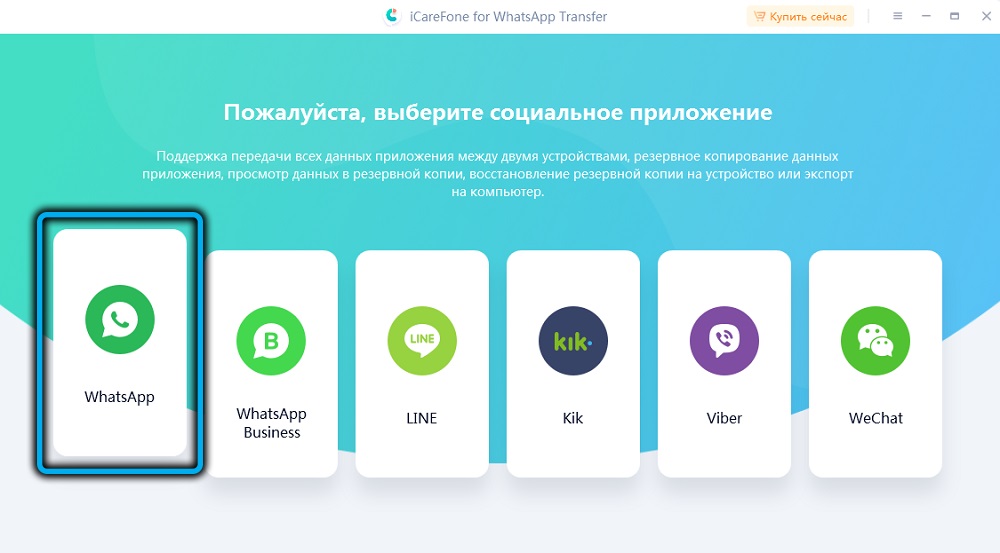
- Haga clic en el botón "Transferir";
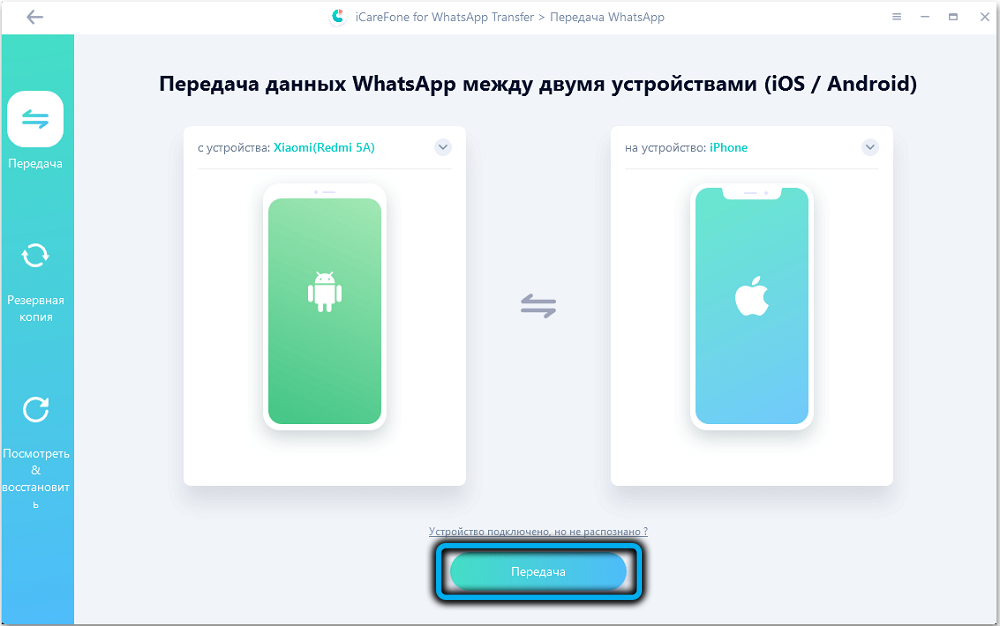
- La utilidad iniciará el procedimiento para crear una copia de copia de seguridad de todos los datos de WhatsApp en una computadora, después de lo cual hacemos clic en el botón "Continuar";
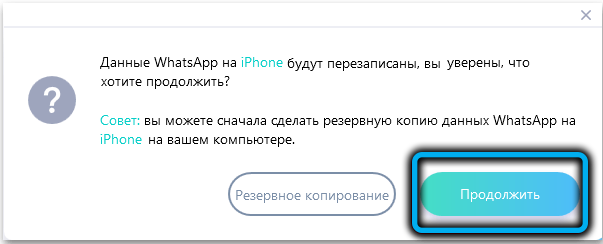
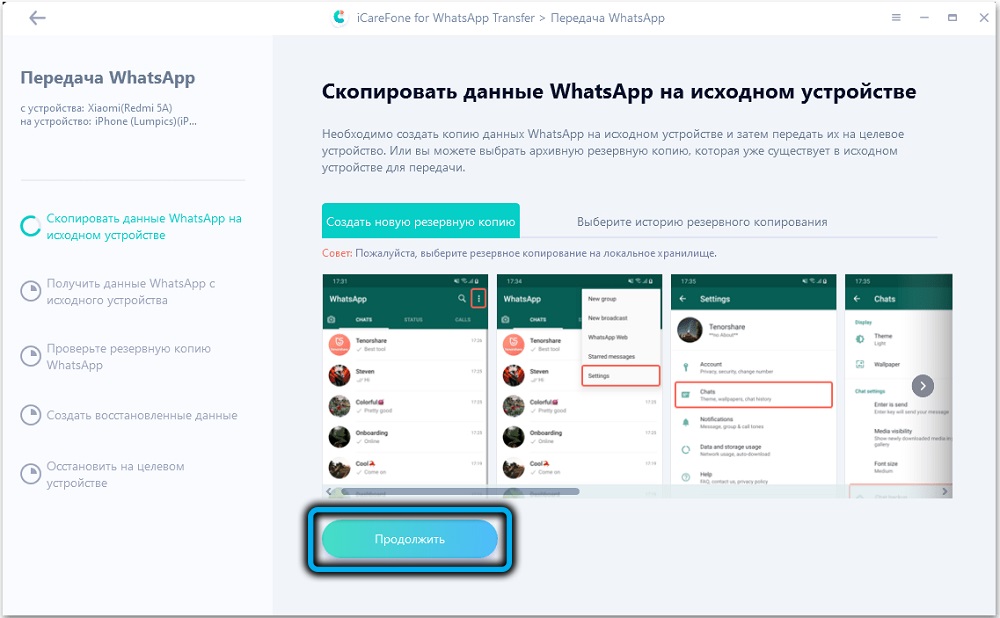
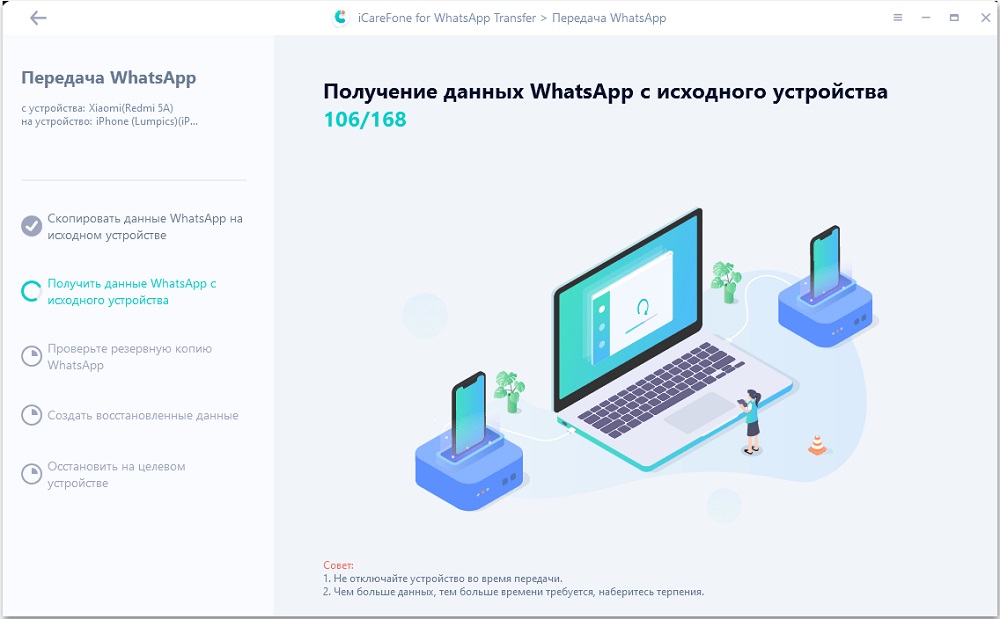
- Luego debe especificar su número de teléfono necesario para confirmar la creación de una copia de seguridad del chat;
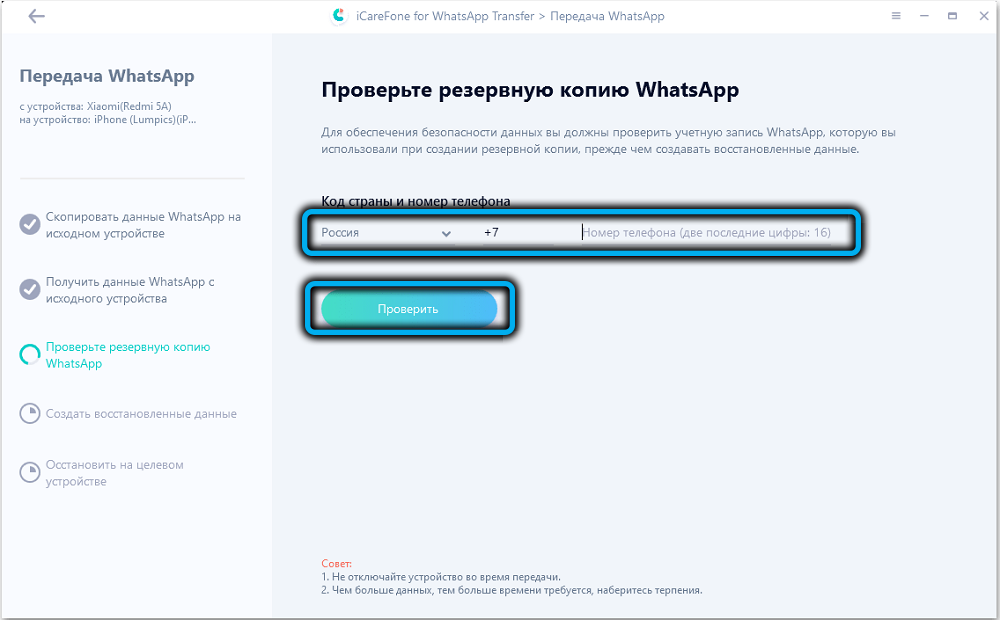
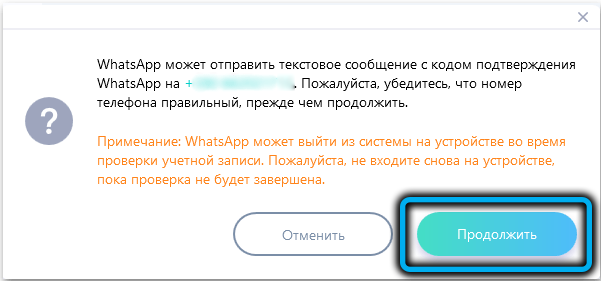
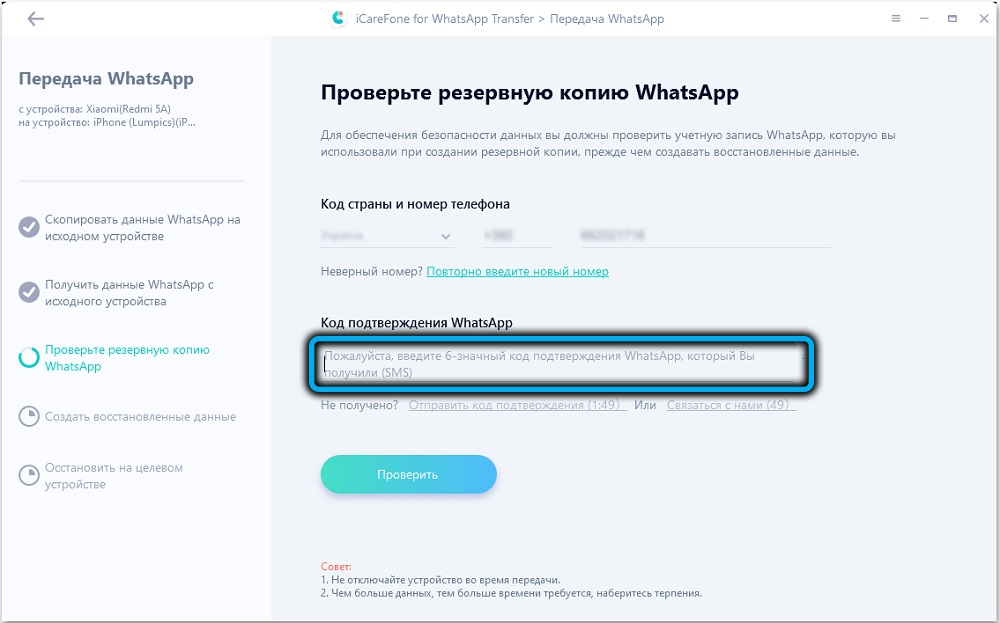
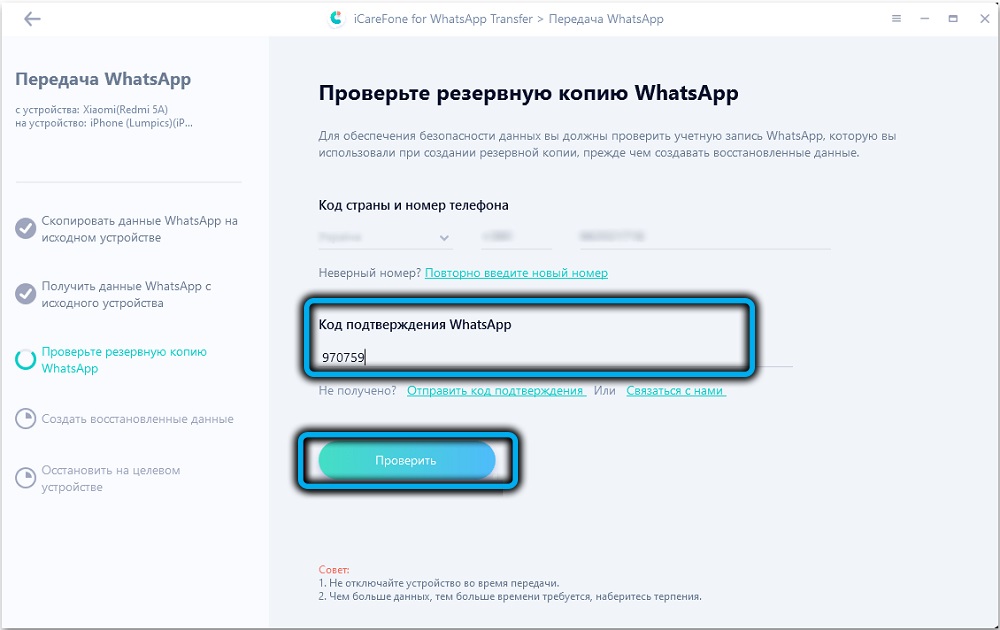
- Luego comenzará el procedimiento de transferencia de chat en su iPhone, cuya duración dependerá del volumen de datos en WhatsApp. No puedes apagar el dispositivo en este momento.
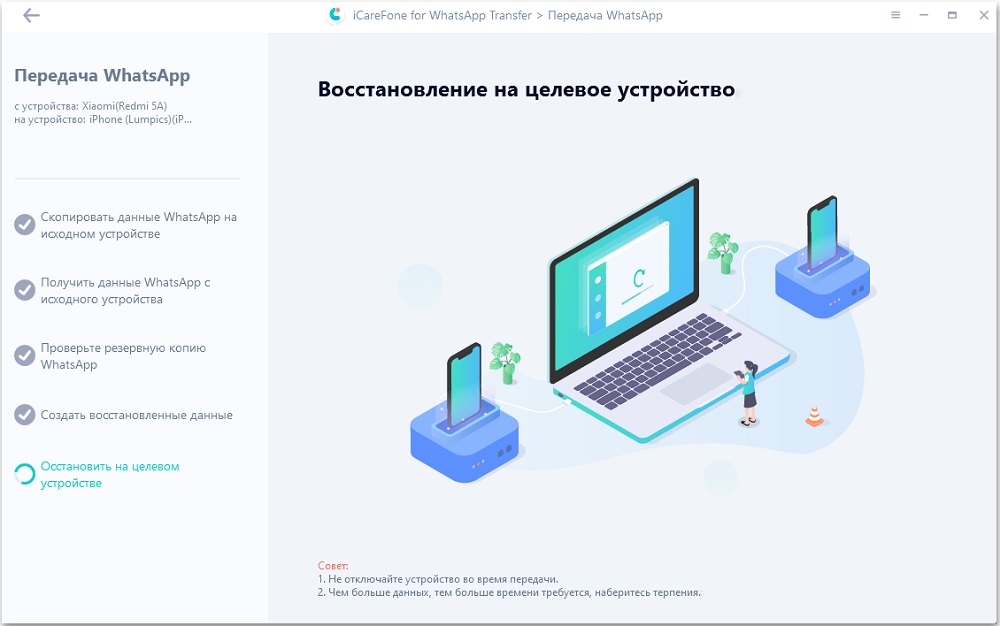
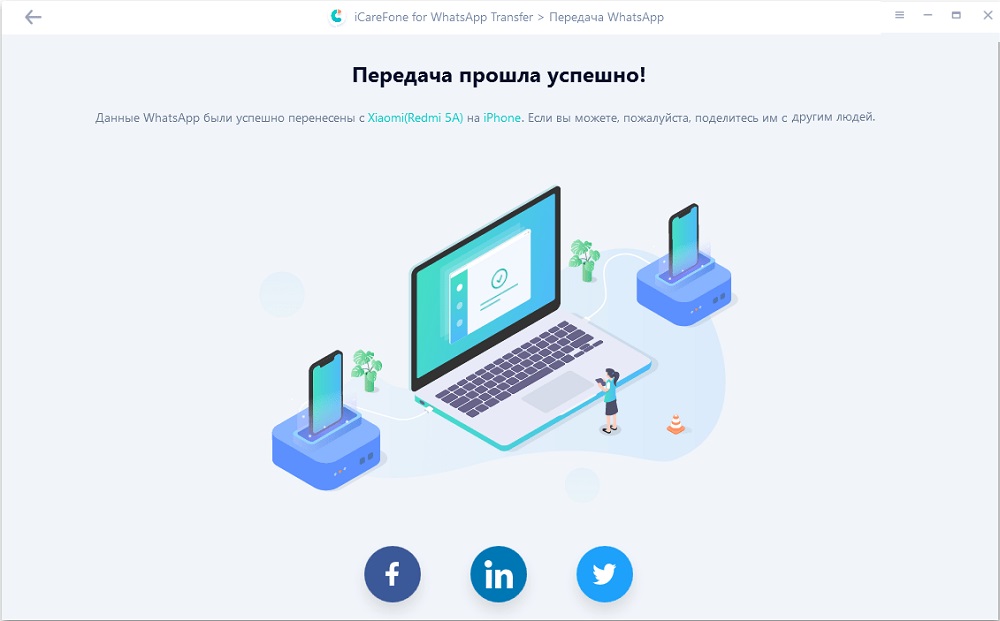
Tenga en cuenta que las posibilidades de TenorShare Icarefone para WhatsApp Utility no se limitan a transferir datos de un dispositivo a otro. Si tiene una versión de WhatsApp para negocios, lidiará con esta tarea con un clic del botón. Además, puede llevar chats de texto por separado, medios de comunicación (foto, video) y enlaces.
Existe la posibilidad de una previsión de mensajes, la creación de copias de seguridad y la restauración de los chats de estas copias de copia de seguridad. Finalmente, Icarefone para la transferencia de WhatsApp puede ser igual de simple y eficiente para crear copias de seguridad de datos para muchos otros servicios de mensajería populares (Line, Kik, Wechat, Viber) con su posterior restauración en la plataforma deseada. Esta también es una característica muy valiosa, ya que muchos usuarios no se limitan a la comunicación utilizando solo whatsapp.
Llevamos a su atención una pequeña revisión de video de las capacidades de utilidad:
Transferencia de whatsapp al iphone de Android usando una copia de seguridad
El servicio de WhatsApp también tiene una herramienta que le permite crear copias de copia de seguridad. Su ventaja puede llamarse la ausencia de la necesidad de tener ambos dispositivos móviles para realizar la transferencia, es decir, puede crear una copia de copia de seguridad de los chats desde el teléfono inteligente en Android sin tener el iPhone, y realizar la transferencia después de comprar la última.
La secuencia de acciones al transferir WhatsApp de esta manera:
- Ejecute en un teléfono inteligente con Android la aplicación WhatsApp;
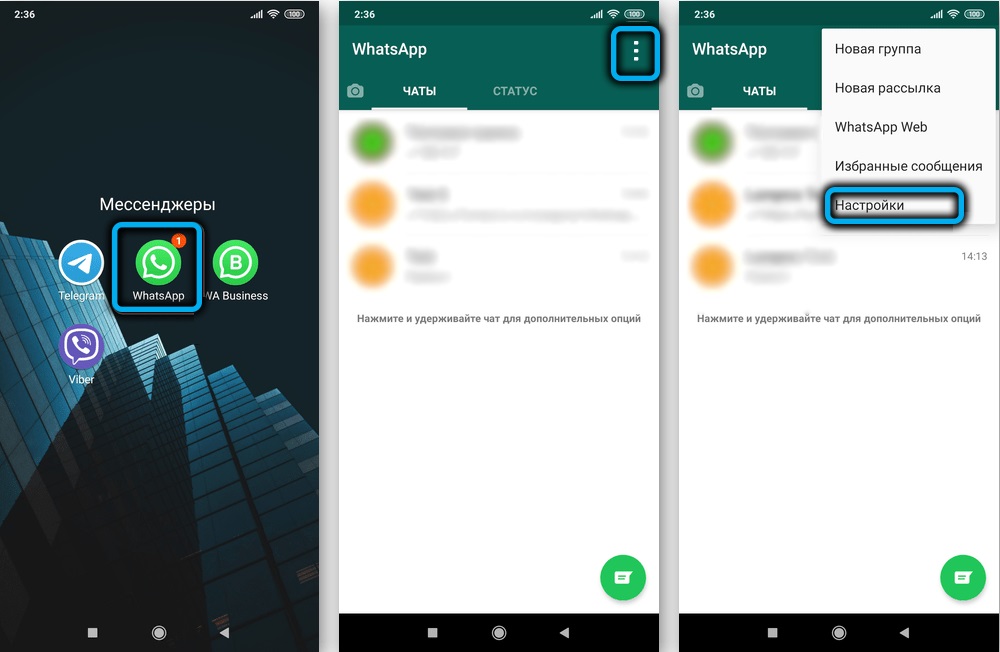
- Vamos a la "Configuración", hacemos clic en la sección "Chats";
- Seleccionamos la función "Reserva Copia de los chats" de la lista de acciones disponibles;
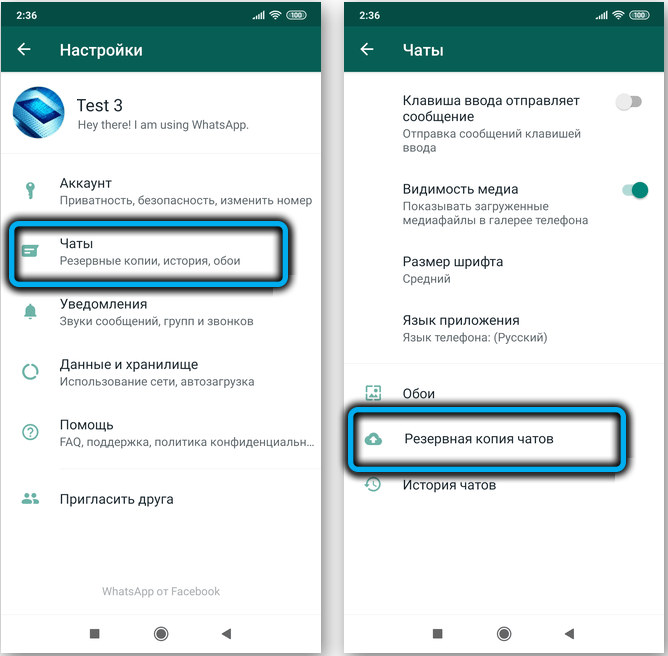
- Si tiene chat de copia de seguridad antes, se mostrará una lista de todas las copias hechas anteriormente del programa en la siguiente pantalla. Estamos interesados en crear una versión nueva, por lo que presionamos el botón "Copia de seguridad";
- Esperamos el final del proceso de copia de datos;
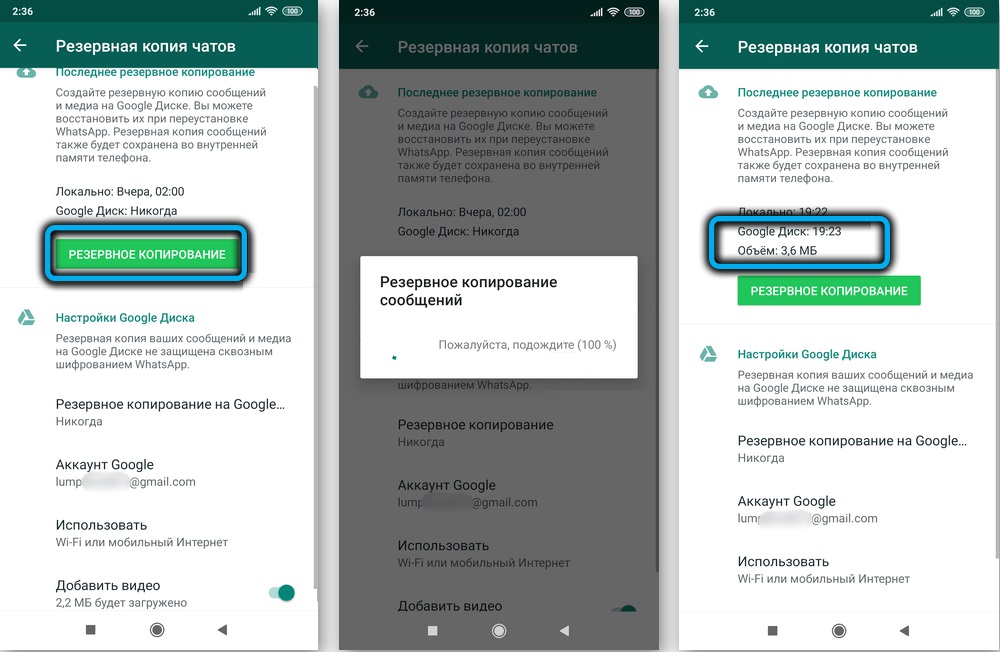
- Si planea transferir el teléfono inteligente antiguo a otras manos (incluso si es su pariente cercano o familiar), recomendamos encarecidamente que elimine WhatsApp junto con todos los datos. En diferentes versiones de Android, esta operación se realiza de diferentes maneras, la ruta aproximada es esta: "Configuración" -> "Aplicaciones" -> WhatsApp -> "Eliminar";
- Cuando tenga un iPhone, cargue desde la tienda, instale e inicie WhatsApp;
- Ingresamos la cuenta bajo nuestro número de teléfono (el anterior, que estaba en Android);
- La aplicación encontrará una copia de copia de seguridad guardada en el disco de Google, queda por hacer clic en el botón "Restaurar" y esperar la finalización del procedimiento de transferencia de datos.
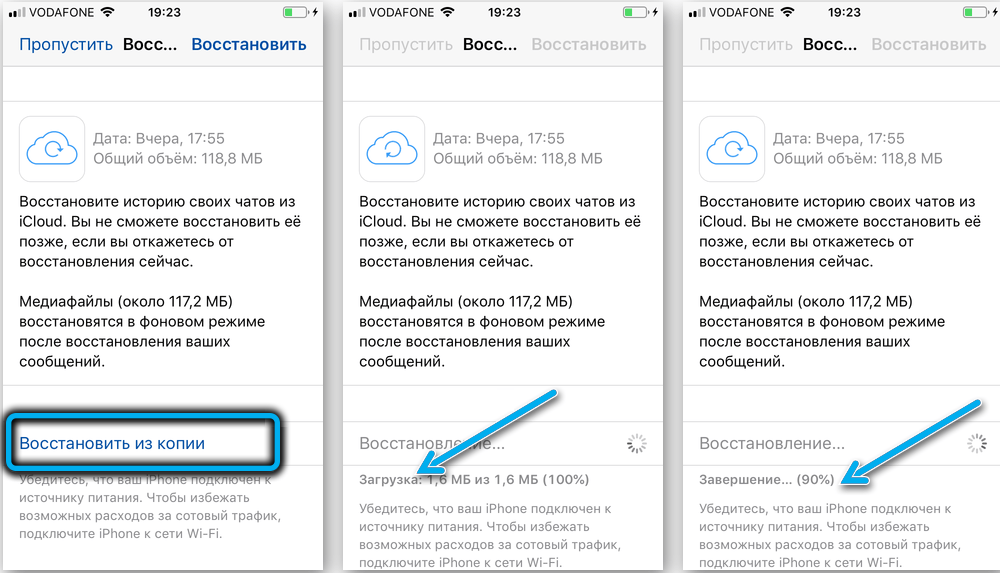
El método es realmente bueno, pero cualquier error cometido en la etapa de creación o restauración de una copia puede conducir a una pérdida de datos irrevocable.
Whatsapp para iPhone usando E -Mail
La tercera forma de migración de whatsapp es menos conveniente, y le diremos por qué razón, pero también tiene derecho a ser mencionado. El hecho es que la aplicación tiene una función de exportación de chat a través de E -Mail. Y no necesariamente el que indicó durante el registro, es decir, puede mantener el historial de correspondencia en cualquier buzón.
El procedimiento en sí se ve de la siguiente manera:
- En el teléfono anterior, inicie WhatsApp, haga clic en la pestaña "Configuración";
- Después de la transición al punto de menú "chats" en la nueva página, hacemos clic en la subsección "Historial de chats";
- Seleccione el elemento del menú "Exportar chat";
- Hacemos clic en la correspondencia que queremos transferir;
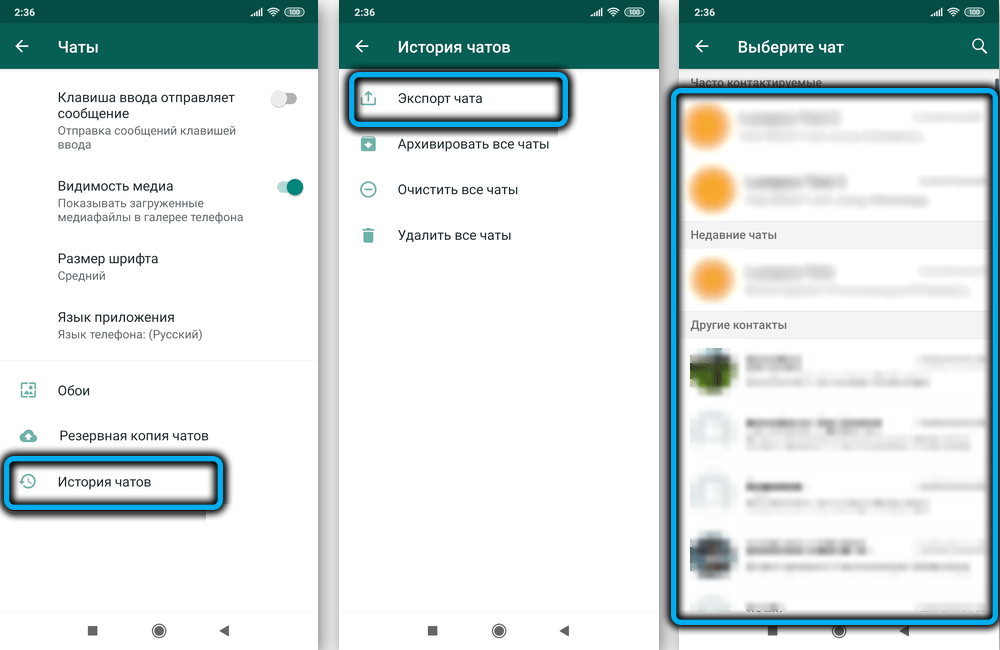
- La aplicación advertirá que la correspondencia junto con los medios (fotos, videos) pueden aumentar significativamente el tamaño del chat transferido, por lo que se le ofrece una opción: hacer que exportar solo el texto (botón "sin archivos") o con medios ("Agregar archivos "). Tenga en cuenta que si hay mucho video en el chat seleccionado, enviar la carta puede llevar mucho tiempo;
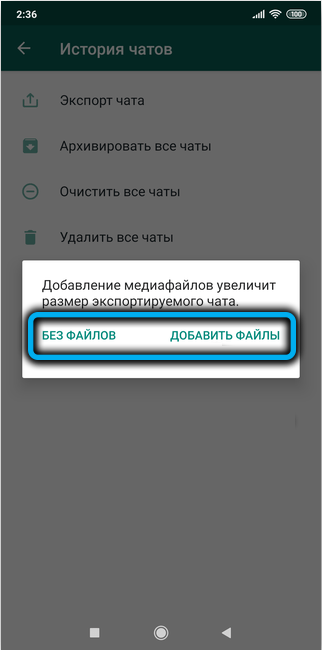
- Después de eso, debe elegir una de las dos opciones: "una carta para usted" (debe elegirlo si solo tiene una dirección de correo electrónico) o "nuevo mensaje" (si desea enviar un chat a otra dirección, diferente de lo indicado al registrarse) y presione el botón "Enviar";
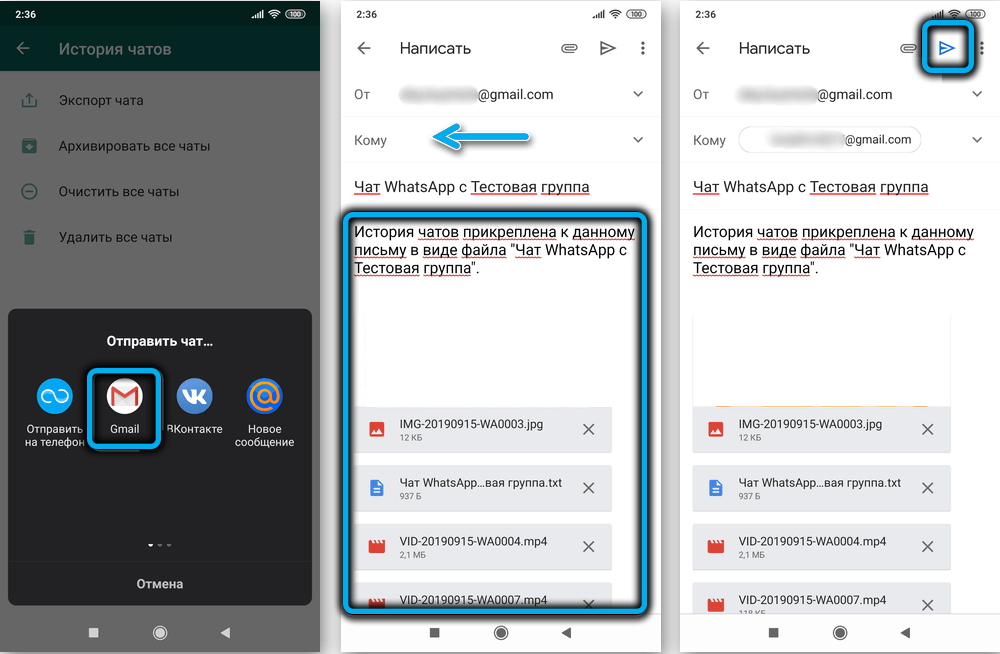
- Ahora debe ir a su buzón ya en el iPhone y asegurarse de que la carta enviada haya venido con la inversión.
El problema es que este método se puede llamar aceptable solo si tiene un pequeño número de contactos. De lo contrario, deberá realizar este procedimiento tantas veces que desee transferir diálogos. Pero esto no es todo: los chats transferidos se almacenarán en letras, pero no se proporciona la función de la sincronización en el iPhone, solo las exportaciones, que, por supuesto, son una clara escasez de desarrolladores.
Ahora sabe cómo transferir WhatsApp de Android a iPhone. Esperamos que nuestras instrucciones te hayan sido útiles.
- « Cómo devolver Windows 11 a un formulario clásico
- Cuando apareció un enrutador, la historia de su evolución »

